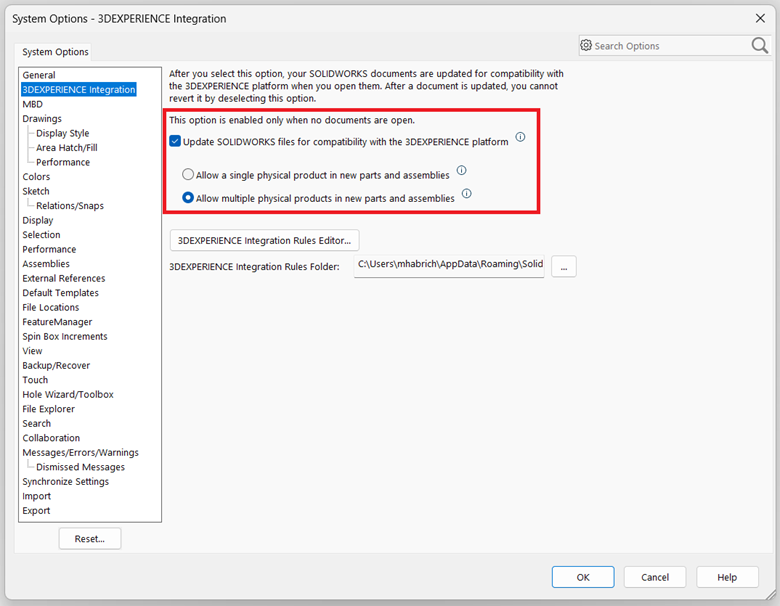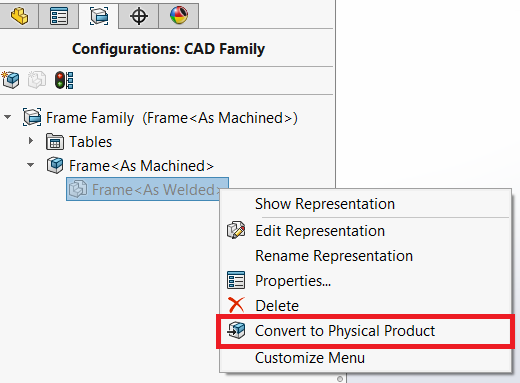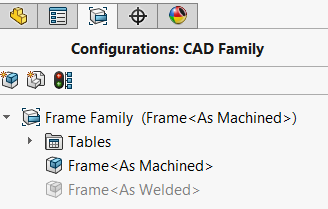Parlons d’une décision à laquelle nous, utilisateurs de CAO, sommes souvent confrontés : Quand dois-je enregistrer une conception comme produit physique ou comme représentation sur notre plateforme 3DEXPERIENCE ?
C’est une situation courante, et bien la gérer peut vraiment simplifier votre flux de travail.
Gérer vos données avec l’intégration 3DEXPERIENCE
Tout d’abord, si vous souhaitez avoir plus de contrôle sur ce qui est enregistré, consultez l’option « Compatibilité 3DEXPERIENCE » dans les Options du système. En utilisant le Gestionnaire de configuration dans SOLIDWORKS, vous pouvez décider si vous enregistrez vos configurations en tant que produit physique ou simplement en tant que représentation.
Alors, quelle est la différence ?
- Les produits physiques sont généralement ce que nous utilisons pour représenter la conception fabriquée réelle, complète avec un numéro d’article (partie) sur la plateforme.
- En revanche, les Représentations sont davantage destinées à notre processus de conception interne — elles restent liées au produit physique mais n’obtiennent pas leur propre numéro d’article.
Pensez à une représentation comme un moyen de montrer, par exemple, une vue éclatée d’un produit sans créer un tout nouveau numéro de pièce.
Prototypes et pièces & assemblages de production
En ce qui concerne les prototypes ou les pièces et assemblages de production, il est généralement préférable de s’en tenir à un produit physique par fichier de pièce ou d’assemblage. De cette façon, chaque produit physique sur la plateforme représente un seul élément fabriqué, capturant tout, des détails du cycle de vie au numéro d’article de l’entreprise.
Bien sûr, il y aura des moments où vous aurez besoin de configurations supplémentaires pour vous aider dans votre conception dans SOLIDWORKS. Dans ces cas, il est plus judicieux de les enregistrer en tant que Représentations, afin de ne pas encombrer le système avec des produits physiques supplémentaires qui ne sont pas vraiment nécessaires.
Pour rendre ce processus plus fluide, assurez-vous d’activer l’option « Mettre à jour les fichiers SOLIDWORKS pour la compatibilité avec la plateforme 3DEXPERIENCE » pour tout le monde. De plus, si vous allez dans les Options du système sous Intégration 3DEXPERIENCE et sélectionnez « Autoriser un seul produit physique dans les nouvelles pièces et assemblages », vous constaterez que votre flux de travail devient beaucoup plus simple — et plus rapide — car il y a moins de données PLM en circulation.
Vous pouvez bien sûr choisir de permettre plusieurs produits physiques sur les nouvelles pièces et assemblages, pas de problème ! Mais assurez-vous que tout le monde est sur la même longueur d’onde. Choisissez une manière de travailler pour tous les utilisateurs de votre plateforme, sans passer d’un mode à l’autre, pour garder tout simple et clair.
Pièces achetées et pièces de bibliothèque
Pour les pièces et assemblages que nous achetons à l’extérieur, les règles sont un peu différentes. Ceux-ci sont généralement stockés dans une bibliothèque et ne sont pas destinés à être révisés ou modifiés. Alors, traitez-les avec le même soin, mais comprenez qu’ils ont leur propre ensemble de directives.
Gestion des configurations dans les fichiers de pièces
Si vous avez un fichier de pièce avec jusqu’à 20 configurations, vous êtes prêt à utiliser des configurations de produit physique sans vous soucier des performances. Mais si vous avez plus de 20 configurations, il est préférable de s’en tenir à une configuration de produit physique par fichier. Chaque configuration devrait avoir son propre fichier de pièce pour que tout fonctionne sans accroc.
Fichiers d’assemblage et configurations
La même règle s’applique aux fichiers d’assemblage : une configuration de produit physique par fichier est la solution pour des performances optimales. Encore une fois, enregistrez chaque configuration dans un fichier d’assemblage distinct.
Examinons quelques scénarios courants
Bien sûr, chaque projet est unique, alors plongeons dans quelques scénarios spécifiques.
Variations coulées et usinées
Lorsque vous gérez des variations coulées et usinées d’une pièce, les configurations SOLIDWORKS facilitent la capture de ces différences. L’approche que vous adoptez dépend de la nécessité de traiter ces variations comme un seul numéro de pièce ou de les gérer séparément.
Si les versions coulée et usinée partagent un numéro de pièce, gardez-les dans le même fichier avec une configuration de produit physique. Enregistrez les états coulés et usinés intermédiaires en tant que représentations. Si elles nécessitent des numéros de pièce distincts et une gestion du cycle de vie, créez des fichiers de pièces individuels et des produits physiques pour chacun.
Pièces en miroir
Pour les pièces en miroir — pensez aux versions gauche et droite avec des numéros de pièce uniques — créez des fichiers séparés, chacun avec sa propre configuration de produit physique. Si les deux versions font partie du même produit, allez-y et mettez-les dans un seul fichier avec deux configurations de produit physique couplées au cycle de vie.
Pièces en tôle – États pliés et dépliés
Pour les pièces en tôle où les versions pliées et dépliées partagent un numéro de pièce, utilisez une configuration de produit physique pour l’état plié et une représentation pour le patron déplié. Si chaque variation nécessite sa propre gestion de révision et de cycle de vie, créez des fichiers de pièces séparés pour chacun, avec une configuration de produit physique et une configuration de représentation pour l’état déplié.
Pièces soudées
Pour les pièces soudées, si la configuration « Comme usiné » représente le produit final, utilisez-la comme configuration de produit physique et enregistrez la configuration « Comme soudé » en tant que représentation. Si les deux doivent être gérés séparément, convertissez la configuration « Comme soudé » en configuration de produit physique afin que les deux soient représentés individuellement sur la plateforme 3DEXPERIENCE.
Bonnes pratiques à garder à l’esprit
- Utilisez le Gestionnaire de configuration dès le départ.
- Mettez à niveau tous les fichiers existants avant de passer en production.
- Respectez une configuration de produit physique par fichier pour garder les choses simples et efficaces.
- Ne créez des fichiers multi-produits que si tous les produits partagent un cycle de vie.
En suivant ces directives, vous constaterez que votre travail sur la plateforme 3DEXPERIENCE est plus fluide, mieux organisé et tout simplement plus facile. Bonne conception !
Contactez nos spécialistes dédiés à la 3DEXPERIENCE pour plus d’informations sur les meilleures pratiques, les dernières formations disponibles, ou, si vous êtes nouveau ici, comment démarrer votre parcours 3DEXPERIENCE !